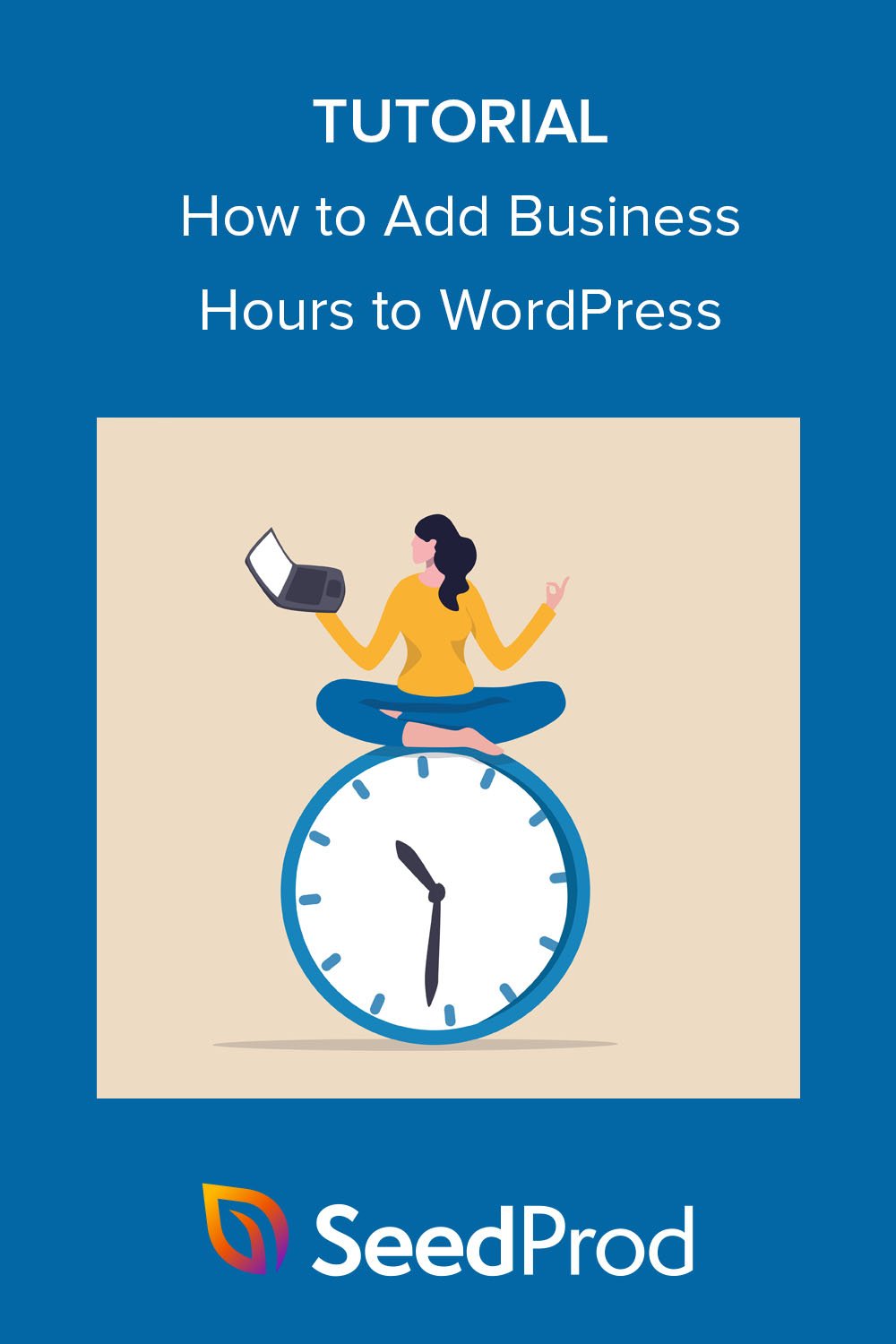如何將營業時間添加到 WordPress(分步)
已發表: 2022-10-13您想將營業時間添加到您的 WordPress 網站嗎?
顯示您的營業時間可以幫助客戶決定訪問您的實體店的最佳時間。 這也是指示潛在客戶何時可以致電您的客戶支持團隊尋求幫助和建議的絕佳方式。
在本文中,我們將向您展示如何使用 2 個強大的 WordPress 插件輕鬆地將營業時間添加到您的網站。
為什麼將您的營業時間添加到 WordPress
在您的網站上顯示營業時間的原因有很多。 最明顯的原因是在您“開門營業”時告訴客戶和客戶。
無論您在多個地點擁有實體店還是在線電子商務網站,您的營業時間都會告知人們訪問不同時區或取得聯繫的最佳時間。
例如,WooCommerce 網站可能會使用營業時間小部件來告訴您何時可以訪問實時聊天以獲取有關銷售問題的幫助。 或者,營業時間不規律的企業可以在其網站上明確其工作時間,以便客戶避免浪費旅程。
在您的網站上添加營業時間和關閉時間也可以幫助您的企業出現在本地搜索結果中。 如果您將正確的 schema.org 標記添加到您的業務信息中,您的公司就可以出現在 Google 的知識圖中。
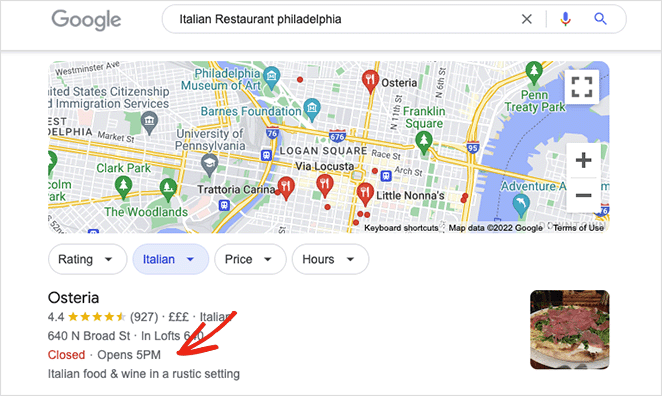
鑑於近46% 的 Google 搜索是本地搜索,因此在本地搜索中開展業務可以為您的網站和實體店吸引寶貴的自然流量。
那麼如何為 WordPress 添加營業時間呢? 下面我們將分享 2 種方法,幫助您逐步將營業時間添加到您的網站。
- 方法 1:使用 SeedProd 將營業時間添加到 WordPress
- 方法 2:使用多合一 SEO 為 WordPress 添加營業時間
方法 1:使用 SeedProd 將營業時間添加到 WordPress
您的第一直覺可能是尋找 WordPress 開放時間插件。 雖然這些插件可以提供幫助,但它們通常只做一件事,如果您不喜歡在您的網站上安裝許多插件,這會很麻煩。 此外,許多插件使用短代碼,如果您卸載插件,可能會留下您必須刪除的垃圾代碼。
一個更好的解決方案是找到一個有用的插件,它提供了許多插件和插件的功能。 這就是為什麼對於第一種方法,我們將使用 SeedProd 來顯示營業時間。
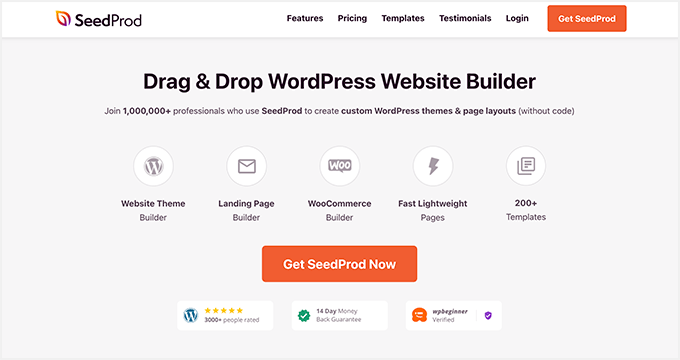
SeedProd 是具有拖放功能的最佳 WordPress 網站構建器。 其強大的頁面構建器讓您無需編寫 PHP、CSS、HTML 和其他編碼語言即可創建靈活的 WordPress 佈局。
您可以從預製的網站工具包或登錄頁面模板開始,使用前端編輯器自定義您的設計並實時查看更改。 使用 SeedProd 顯示您的營業時間塊非常容易,只需單擊幾下即可自定義。
以下是您可以使用 SeedProd 執行的其他操作:
- 構建即將推出的頁面
- 將 WordPress 置於維護模式
- 設計一個自定義的 WordPress 登錄頁面
- 製作和自定義 404 頁面
- 按用戶角色限制對頁面的訪問
- 創建自定義 WordPress 主題
- 建立高轉化的著陸頁
- 通過電子郵件集成收集電子郵件地址
- 通過 WooCommerce 支持推廣產品
- 使用倒數計時器製造緊迫感
- 以及更多
請按照以下步驟使用 SeedProd 將營業時間添加到您的 WordPress 網站:
步驟 1. 安裝並激活 SeedProd
首先,單擊此鏈接開始使用 SeedProd 並將插件下載到您的計算機。 您還應該訪問您的 SeedProd 帳戶並單擊下載選項卡以復制您的插件許可證密鑰。
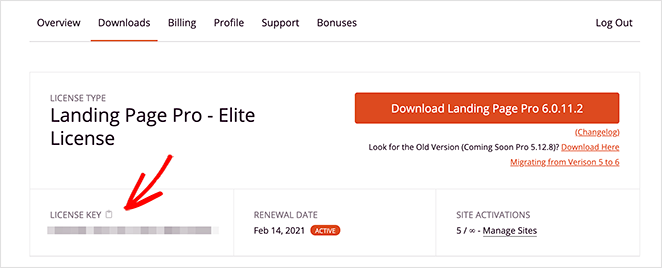
注意:我們將在本教程中使用 SeedProd 的 Pro 版本來實現其主題構建器功能。
接下來,將插件 .zip 文件上傳到您的 WordPress 儀表板並激活它。 如果您需要入門幫助,可以按照這些說明安裝 WordPress 插件。
安裝並激活插件後,導航到SeedProd » 設置頁面並粘貼您之前複製的許可證密鑰。
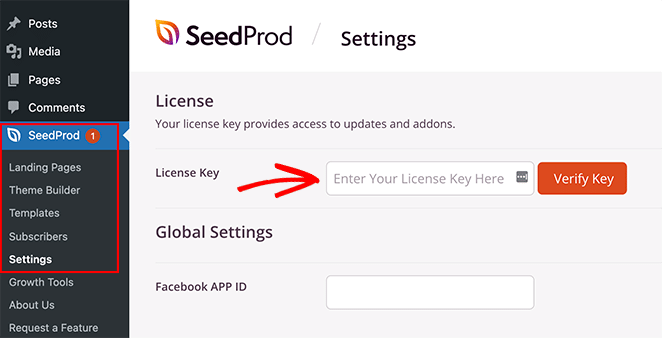
現在單擊驗證密鑰按鈕並繼續執行步驟 2。
第 2 步。創建 WordPress 主題或登錄頁面
有兩種方法可以使用 SeedProd 的可視化編輯器和可自定義的塊:
- 主題生成器:創建自定義 WordPress 主題,用完全可自定義的模板部分替換現有主題。
- 登陸頁面生成器:創建一個獨立的登陸頁面,與您當前的 WordPress 主題無縫協作。
這兩種解決方案都允許您使用 SeedProd 的拖放編輯器和營業時間塊來顯示您的工作時間。 因此,請選擇最適合您業務需求的選項。
為了幫助您,這裡是關於如何使用 SeedProd 創建自定義 WordPress 主題的分步指南。 或者,您可以按照這些說明在 WordPress 中創建登錄頁面。
一旦您選擇了網站工具包或登錄頁面模板並準備好將您的營業時間添加到 WordPress,請繼續執行本教程的第 3 步。 為了本指南的目的,我們將選擇 Theme Builder 選項。
第 3 步。添加營業時間 WordPress 塊
既然您的 WordPress 設計的基礎已經到位,您就可以根據您的營業時間對其進行自定義了。 使用 SeedProd 的主題構建器,您可以將營業時間添加到 WordPress 頁面、頁眉、頁腳,甚至是您的 WordPress 側邊欄。
讓我們從一個頁面開始,向您展示它是多麼容易。
將營業時間添加到 WordPress 頁面
首先,使用 SeedProd 編輯任何頁面以查看可視頁面構建器界面。 我們將編輯本指南的聯繫頁面。
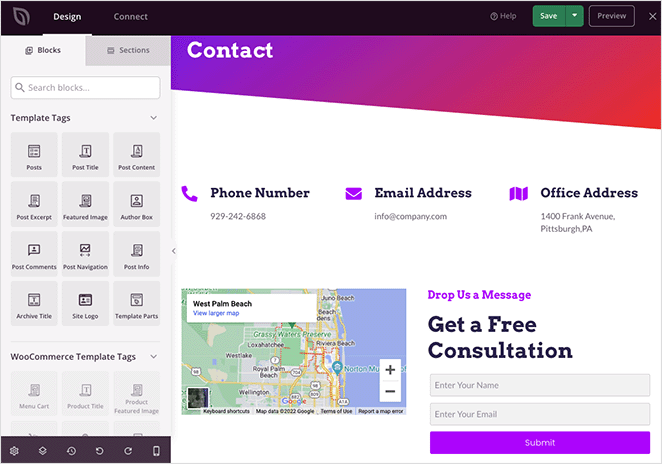
您將看到一個 2 列界面,左側帶有可自定義的塊,右側是頁面的實時預覽。 單擊預覽上的任意位置將允許您編輯任何元素。
例如,單擊圖標框將打開塊設置面板,您可以在其中編輯圖標、標題、描述等。
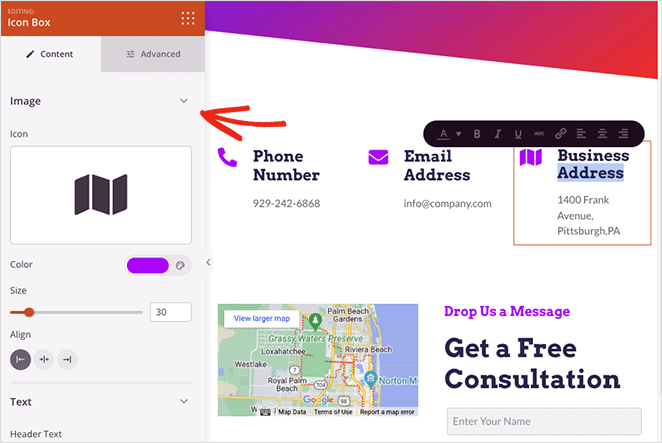
您還可以通過將鼠標懸停在它們上並單擊垃圾桶圖標來刪除不需要的元素。 將彈出一個工具提示,提醒您每個選項的含義。
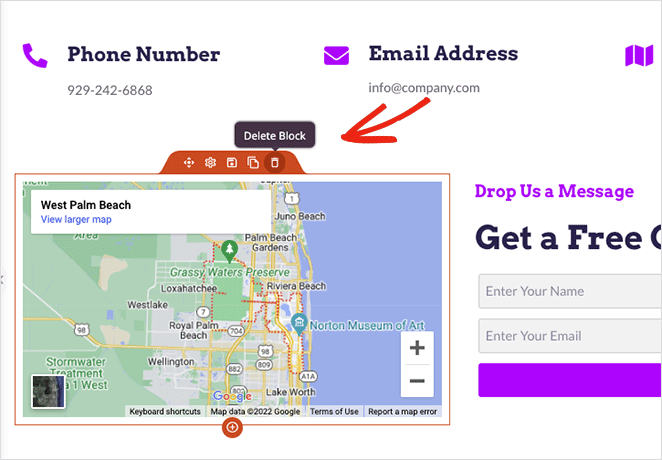
要添加您的營業時間,請在左側面板中查找營業時間塊並將其拖到您的頁面上。
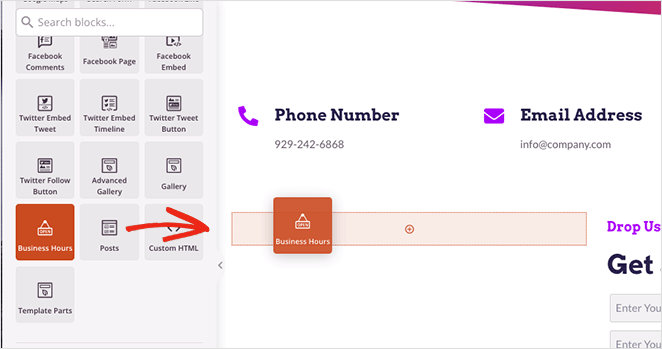
從那裡,您可以自定義塊以適應您的業務開放的工作日和時間。 您還可以調整字體大小、間距和對齊方式,並為特殊日期添加新時間,例如假期開放時間。
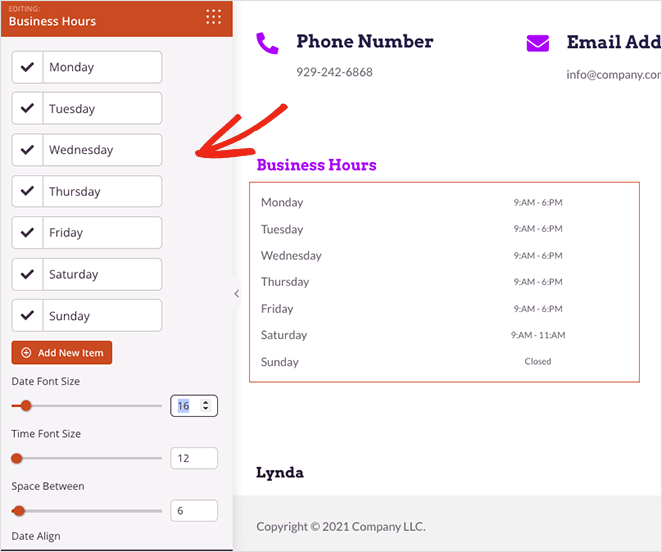
在每個日期和時間內都有一個您可以啟用的開關,讓您可以單獨自定義每個條目。 這將允許您為字體文本選擇自定義顏色並添加背景顏色以使您的工作時間脫穎而出。
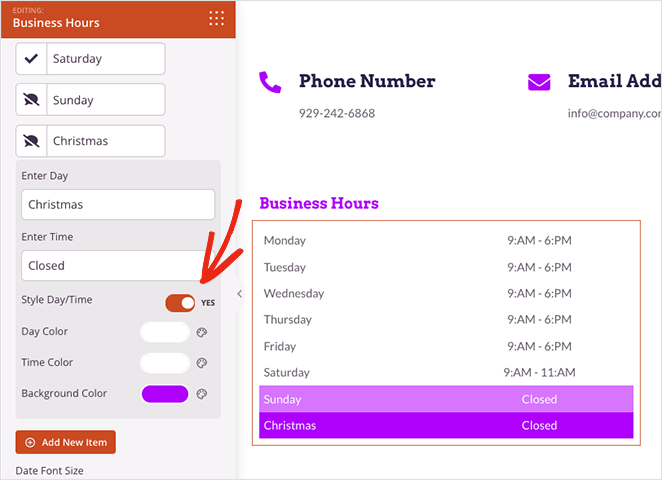
如果您正在努力尋找一個好的設計,請單擊塊設置中的模板選項卡。 這樣做會為您提供幾個預製模板,您可以一鍵應用。
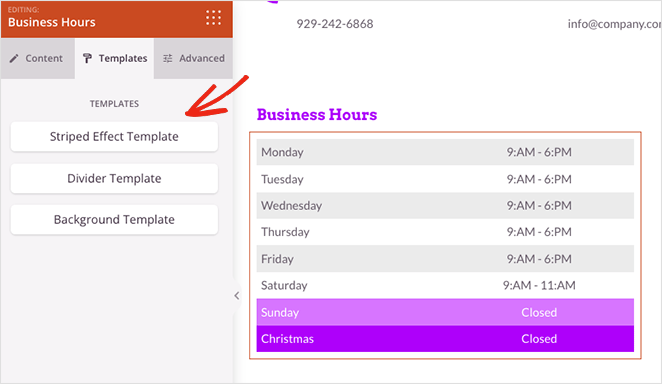
此外,“高級”選項卡為排版、分隔符、間距、可見性等提供了進一步的自定義選項。
如果您對營業時間設計感到滿意,請單擊屏幕右上角的保存按鈕。
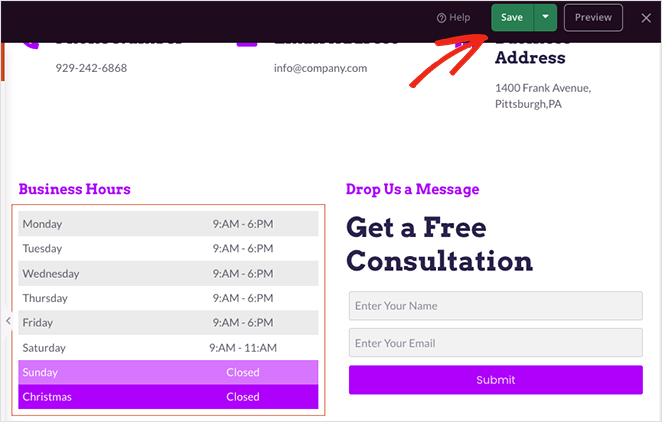
現在我們將向您展示一個有用的技巧,讓您可以在站點的其他地方重複使用此塊,而無需再次從頭開始自定義它。

將鼠標懸停在您的營業時間上,然後單擊保存圖標。
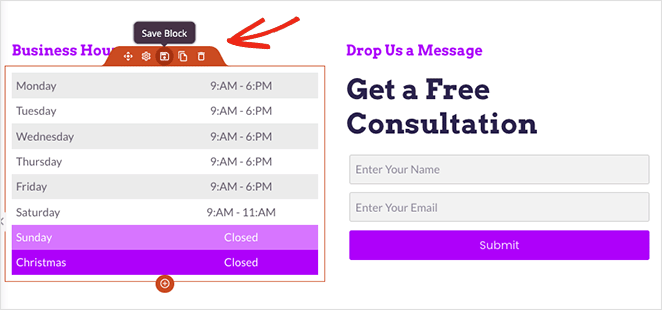
將出現一個彈出窗口,您可以在其中為您的塊命名。 將塊命名為易於識別的名稱,例如“自定義營業時間”,然後單擊“保存模板”按鈕。
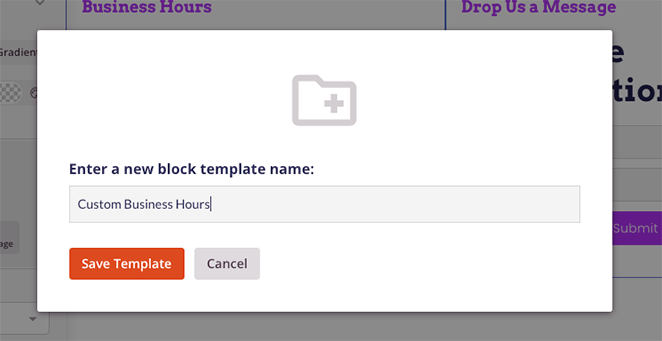
接下來,滾動到塊面板的底部並打開“已保存塊”選項卡。 現在您將看到已保存的自定義營業時間小部件,您可以在 WordPress 網站的其他頁面上使用它。
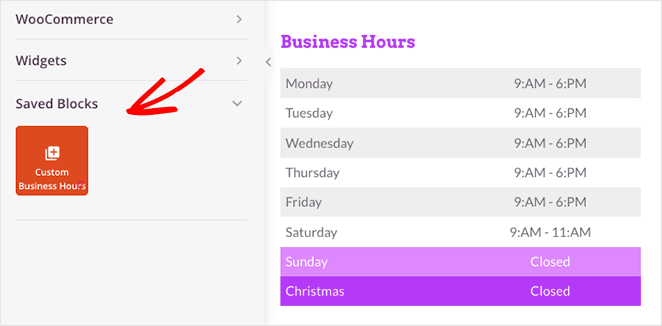
接下來,我們將向您展示如何做到這一點。
將營業時間添加到 WordPress 側邊欄
要使用 SeedProd 將您的開放時間添加到自定義側邊欄,請首先確保您已創建側邊欄模板,然後在拖放頁面構建器中打開您的設計。
注意:您可以查看此分步指南來創建自定義側邊欄模板。
進入頁面構建器後,打開“已保存塊”選項卡並將自定義營業時間塊拖到側邊欄上。
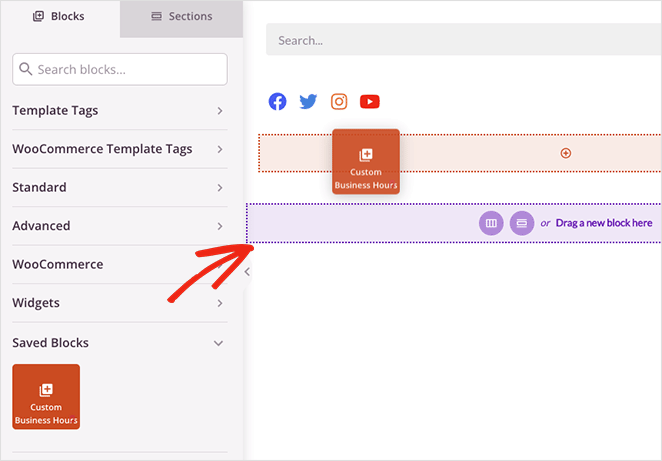
該塊將擁有您在上一步中設置的所有自定義選項,而不是從頭開始重新構建您的營業時間。 這可以在設計過程中節省大量時間。
請記住在繼續執行第 4 步之前保存您的更改。
第 4 步。在您的網站上發布您的營業時間
當您準備好讓您的開放時間生效時,導航到您網站的後端,然後點擊進入 SeedProd 主題生成器儀表板。
即使您已經在頁面構建器中發布了頁面,您也需要打開 SeedProd 主題才能使其生效。 為此,請找到啟用 SeedProd 主題開關並將其轉到“是”位置。
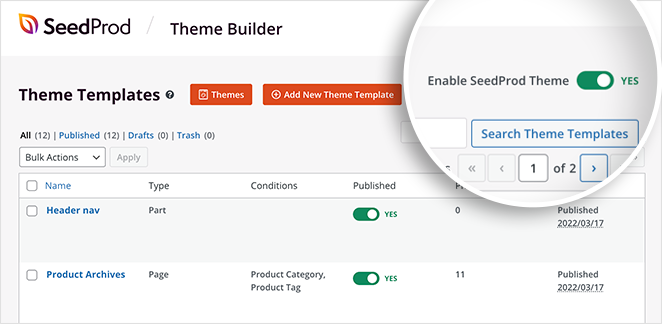
現在您可以預覽您的網站以查看您的營業時間。 以下是本教程頁面中的一些示例。 如果您看不到更改,請清除瀏覽器的緩存並刷新頁面。
聯繫頁面:
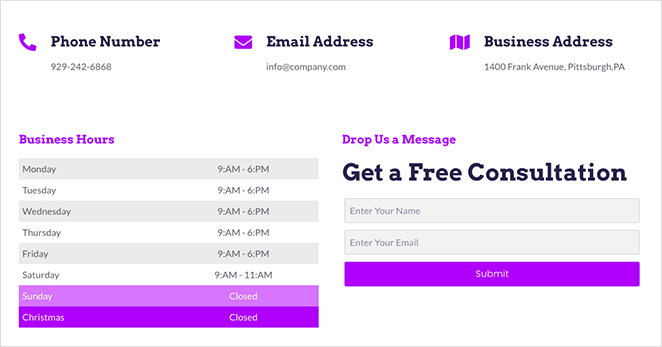
博客側邊欄:
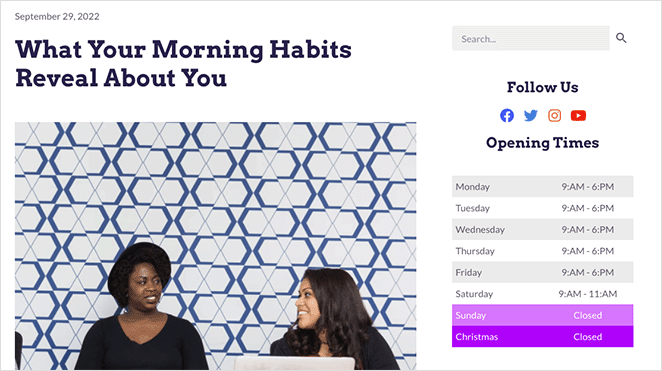
而已!
方法 2:使用多合一 SEO 為 WordPress 添加營業時間
如果您不想使用頁面構建器或營業時間指示器插件,下一個方法是向 WordPress 添加營業時間的簡單方法。
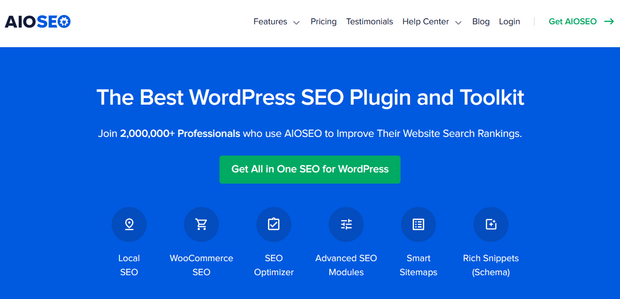
我們將使用市場上最好的 WordPress SEO 插件 All in One SEO。 它可以讓您針對搜索引擎優化您的網站,並通過其本地 SEO 功能,您可以為您的網站添加營業時間。
注意:您至少需要 Plus 定價計劃才能訪問本地 SEO 模塊。
第 1 步。安裝和激活多合一 SEO (AIOSEO)
首先,安裝並激活 All in One SEO for WordPress 插件。
激活插件後,它將運行一個設置嚮導,幫助您為 SEO 配置您的網站。 如果您需要更多幫助,請按照本指南中的步驟為 WordPress 設置多合一 SEO。
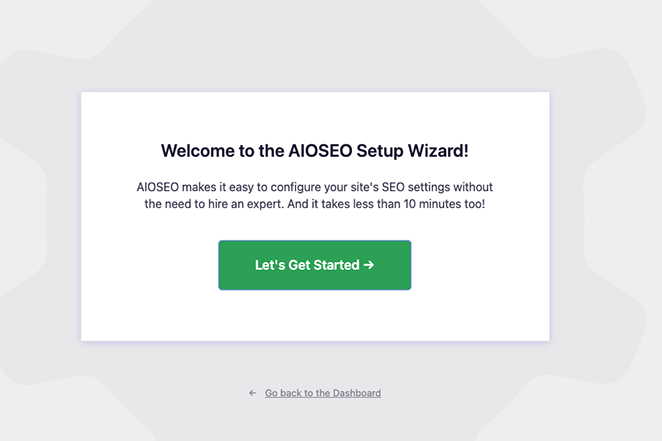
步驟 2. 添加您的營業時間
配置您的網站詳細信息後,進入All in One SEO » Local SEO頁面以輸入您的業務信息。
首先,將多個位置切換到“是”位置。 即使您只有一個要添加的位置,您仍然可以啟用此功能。
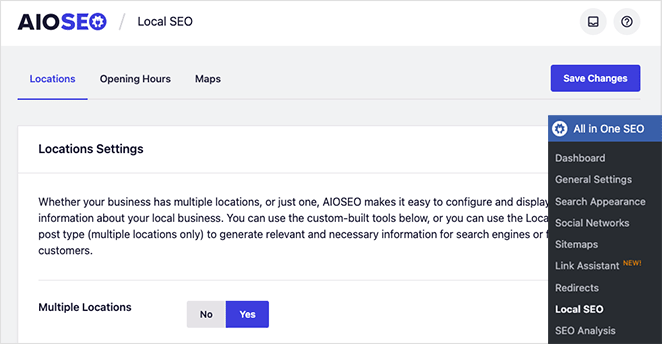
接下來,單擊屏幕頂部的“營業時間”選項卡。
您可以在此處添加營業時間和時間格式,AIOSEO 將其用作您的默認位置。 如果需要,您可以為每個位置設置營業時間。
您需要向下滾動頁面以查找一周中每一天的各個時間並啟用 24/7 和 24 小時格式。 除了每個工作日,您還可以單擊複選框將時間設置為 24 小時或關閉。
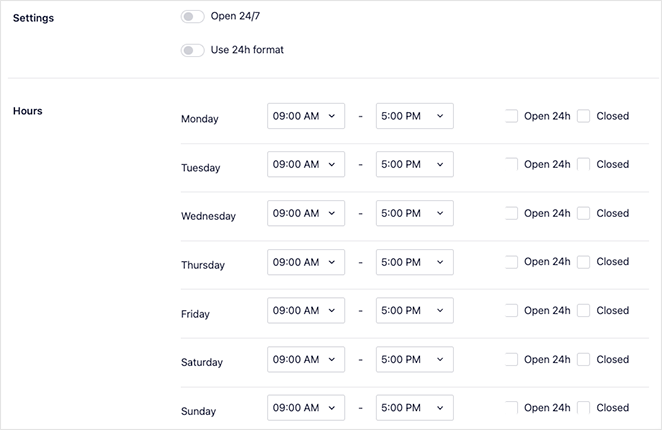
請記住單擊“保存更改”按鈕來存儲您的設置。
設置本地 SEO 後,您可以繼續添加您的業務信息和位置。
第 3 步。創建您的營業地點
為此,請導航到位置»添加新並為您的位置命名。
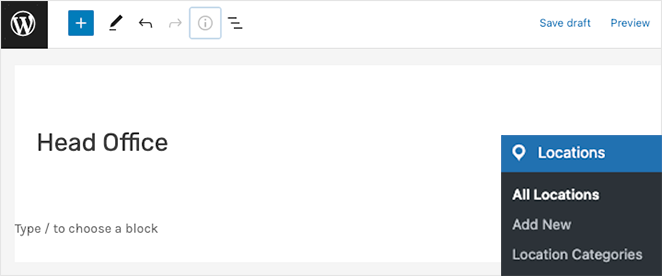
之後,向下滾動到AIOSEO 本地業務部分並在業務信息選項卡下添加您的業務信息。
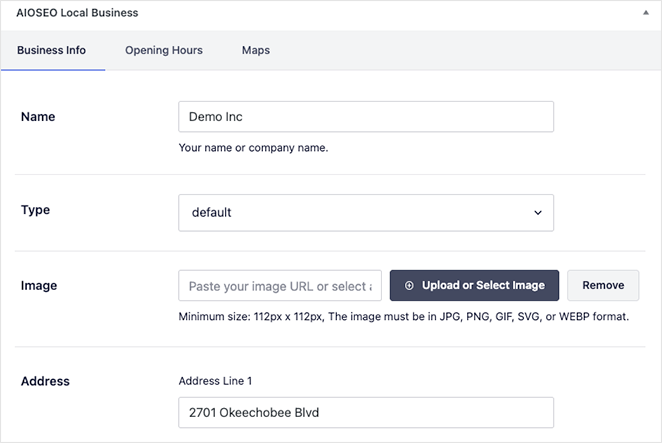
此部分將讓您輸入您的公司名稱、類型、圖像、地址、聯繫方式、電話號碼、付款信息和您服務的地理區域。
準備好您的詳細信息後,切換到“營業時間”選項卡。 在此面板中,您可以添加新的營業時間或使用您之前設置的默認營業時間。
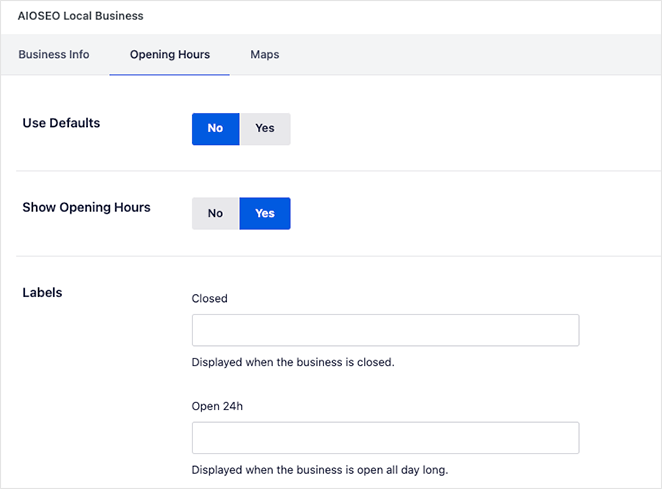
完成後,單擊發布按鈕以存儲您的位置。 您可以為需要工作時間的每個營業地點重複此過程。
步驟 4. 顯示您的營業時間
與 SeedProd 一樣,All in One SEO 可讓您在網站的任何位置顯示您的營業時間。 其預製的 WordPress 塊允許您通過單擊幾下將營業時間添加到任何帖子或頁面。
您需要做的就是編輯帖子或頁面並查找 AIOSEO 塊。 有塊:
- AIOSEO 當地營業時間
- AIOSEO本地商業信息
- AIOSEO 本地位置塊。
您需要“AIOSEO 本地營業時間”塊來顯示您的營業時間。
嵌入塊後,您可以從塊設置面板中選擇要顯示的位置。
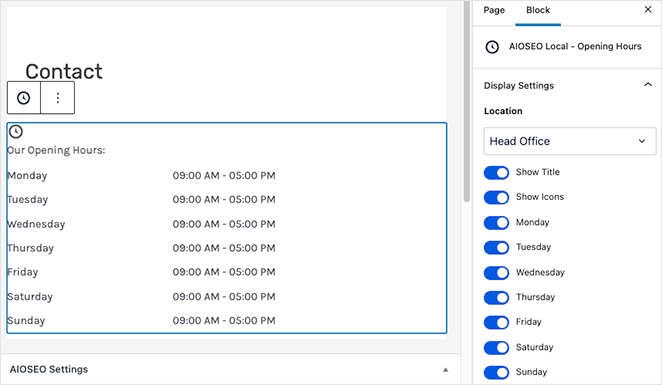
請記住單擊“發布”或“更新”按鈕以使您的頁面生效。
之後,您可以訪問您的網站並查看您的營業時間。
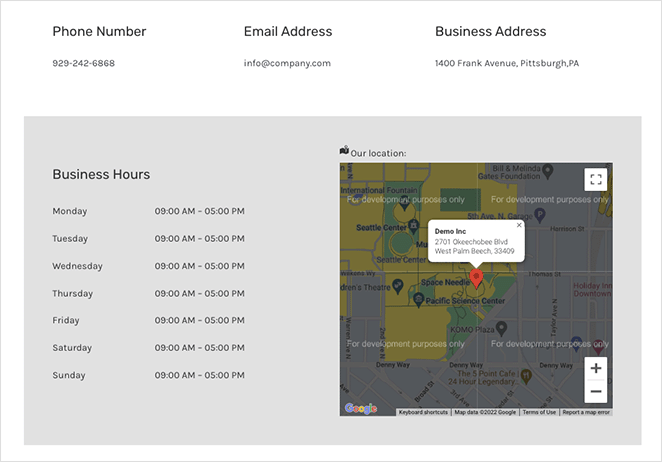
你有它!
您現在知道如何將營業時間添加到 WordPress。 準備好開始定制營業時間了嗎?
您可能還喜歡這些其他 WordPress 教程和指南:
- 如何將聯繫表添加到 WordPress
- Elementor 評論:它是最好的頁面構建器嗎?
- 登陸頁面與微型網站:哪一個最適合您的品牌
謝謝閱讀。 請在 YouTube、Twitter 和 Facebook 上關注我們,獲取更多有用的內容來發展您的業務。